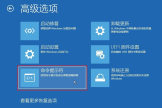如何备份注册表以防止出现问题
如何备份注册表以防止出现问题如何正确使用?这是很多用户都在问的,这款软件功能齐全,使用的好,在工作中生活中都能起到很大的作用,很多用户都在找教程,下面一起看看详细的使用教程。

警告:修改注册表可能会对系统造成不可预知的影响,请谨慎操作并备份重要数据。
以下是修改注册表跳过Win11检测的步骤:
1. 打开注册表编辑器,可以按Win+R组合键打开运行窗口,输入“regedit”并按回车键。
2. 找到以下路径:HKEY_LOCAL_MACHINE\SYSTEM\Setup\MoSetup
3. 在MoSetup文件夹中,找到一个名为"AllowUpgradesWithUnsupportedTPMOrCPU"的DWORD值。如果这个值不存在,请右键点击空白处,选择“新建”->“DWORD值”,并取名为"AllowUpgradesWithUnsupportedTPMOrCPU"。
4. 双击“AllowUpgradesWithUnsupportedTPMOrCPU”,将数值数据更改为1。
5. 保存并关闭注册表编辑器,重新启动计算机。
修改注册表后,重新运行Windows 11升级助手程序,应该就可以绕过检测了。请注意,虽然可以通过这种方式绕过检测,但是这并不意味着您的计算机将完全支持Windows 11,因此请先确认您的计算机是否符合Windows 11的要求再进行升级。